Ubuntu系统与MacOS兼容性深度分析双系统环境下的最佳实践
引言
在当今多元化的计算环境中,许多用户希望在单一硬件上同时使用Ubuntu和MacOS两种操作系统。这种需求源于不同操作系统的独特优势:MacOS以其优雅的用户界面、强大的多媒体处理能力和与Apple生态系统的无缝集成而闻名;而Ubuntu则以其开源特性、高度可定制性和强大的开发工具受到开发者的青睐。然而,在Apple硬件上实现Ubuntu与MacOS的双系统共存面临着诸多挑战,包括硬件兼容性、引导问题、文件系统差异等。本文将深入分析Ubuntu与MacOS的兼容性问题,并提供在双系统环境下的最佳实践指南。
系统兼容性分析
硬件兼容性
Apple硬件以其高度集成的设计而闻名,这也给其他操作系统带来了兼容性挑战。在Mac上安装Ubuntu需要考虑以下硬件兼容性问题:
处理器架构兼容性:
- Intel Mac:大多数Intel-based Mac对Ubuntu的支持相对较好,因为Ubuntu原生支持x86_64架构。
- Apple Silicon Mac(M1/M2芯片):由于这些芯片基于ARM架构,Ubuntu的支持仍在发展中。虽然已经有社区项目如Asahi Linux提供对Apple Silicon的初步支持,但功能完整性和稳定性仍不如Intel Mac。
固件接口:
- Mac使用EFI(Extensible Firmware Interface)而非传统BIOS,这为Ubuntu安装带来了特殊要求。Ubuntu支持EFI引导,但需要正确配置EFI分区。
特殊硬件组件:
- 触控板与键盘:Mac的触控板和键盘使用专有协议,需要特定驱动才能在Ubuntu上实现全部功能。
- 无线网卡:部分Mac型号使用的Broadcom无线网卡在Ubuntu上需要安装专有驱动。
- 显卡:Intel集成显卡在Ubuntu上通常有良好支持,而AMD和NVIDIA显卡可能需要额外配置。
- Thunderbolt/USB-C:高速接口在Ubuntu上的支持程度取决于具体硬件和内核版本。
T2安全芯片:
- 2018年及以后发布的Mac配备了T2安全芯片,这增加了Ubuntu安装的复杂性。T2芯片控制着存储控制器、图像信号处理器、音频控制器和SSD控制器,需要特殊处理才能在Ubuntu下正常工作。
引导机制兼容性
Mac的引导机制与标准PC存在显著差异:
UEFI安全引导:
- Mac使用自定义的UEFI实现,Ubuntu需要正确签名才能在安全引导模式下启动。
引导加载器兼容性:
- Mac要求引导加载器符合特定规范,标准的GRUB可能需要调整才能正常工作。
- rEFInd是一个流行的第三方引导管理器,能够更好地处理Mac与Ubuntu的双系统引导。
系统完整性保护(SIP):
- MacOS的SIP机制会保护系统文件,这限制了在MacOS分区上进行的某些操作,影响双系统配置。
双系统安装方案
准备工作
在开始安装前,需要完成以下准备工作:
数据备份:
- 使用Time Machine或其他备份工具完整备份MacOS系统。
- 确保重要文件有多份备份,以防安装过程中数据丢失。
系统要求检查:
- 确认Mac型号和年份,查阅Ubuntu兼容性列表。
- 检查可用存储空间,建议至少为Ubuntu分配50GB空间(推荐100GB以上)。
创建Ubuntu安装介质:
- 下载最新的Ubuntu LTS版本(长期支持版本,如20.04 LTS或22.04 LTS)。
- 使用工具如balenaEtcher或dd命令将ISO镜像写入USB驱动器。
# 使用dd命令创建Ubuntu安装USB的示例 # 注意:将/dev/disk2替换为实际的USB设备路径,错误操作可能导致数据丢失 diskutil list # 列出所有磁盘设备,确定USB设备路径 diskutil unmountDisk /dev/disk2 # 卸载USB设备 sudo dd if=ubuntu-22.04.3-desktop-amd64.iso of=/dev/disk2 bs=1m # 写入ISO镜像 安装方法
方法一:传统双系统安装
这种方法适用于Intel Mac,将Ubuntu安装在单独的分区上:
磁盘分区:
- 在MacOS中使用”磁盘工具”调整现有分区,为Ubuntu创建未分配空间。
- 或者使用Boot Camp助理创建Windows分区(即使不安装Windows),然后删除该分区供Ubuntu使用。
禁用SIP:
- 重启Mac,按住Command+R进入恢复模式。
- 打开终端,输入
csrutil disable禁用系统完整性保护。 - 重启进入MacOS。
安装Ubuntu:
- 插入Ubuntu安装USB,重启Mac并按住Option键进入启动管理器。
- 选择从USB启动,进入Ubuntu安装程序。
- 在安装类型选择”其他选项”,手动分区:
- 创建EFI系统分区(约500MB,FAT32格式)
- 创建根分区(/,至少20GB,ext4格式)
- 创建交换分区(建议与内存大小相同)
- 创建/home分区(剩余空间,ext4格式)
引导修复:
- 安装完成后,可能需要修复引导加载器。
- 使用Boot-Repair工具可以自动修复大多数引导问题。
# 安装Boot-Repair的命令 sudo add-apt-repository ppa:yannubuntu/boot-repair sudo apt-get update sudo apt-get install -y boot-repair boot-repair 方法二:虚拟机安装
对于不想修改磁盘分区的用户,可以使用虚拟机方案:
选择虚拟化软件:
- Parallels Desktop:专为Mac设计,对Ubuntu支持良好,提供良好的性能和集成。
- VMware Fusion:另一款成熟的虚拟化解决方案,支持广泛的客户操作系统。
- VirtualBox:免费开源选项,功能全面但性能可能不如商业软件。
安装Ubuntu虚拟机:
- 下载并安装虚拟化软件。
- 创建新的虚拟机,选择Ubuntu作为操作系统类型。
- 分配适当的资源(CPU核心数、内存大小、磁盘空间)。
- 从ISO镜像启动并完成Ubuntu安装。
优化虚拟机性能:
- 安装虚拟机增强工具(如Parallels Tools或VMware Tools)。
- 配置共享文件夹,实现MacOS与Ubuntu之间的文件共享。
- 调整显示设置以获得最佳分辨率和体验。
方法三:外置存储安装
对于不想修改内部存储的用户,可以将Ubuntu安装在外置存储设备上:
准备外置存储:
- 使用高速USB 3.0/Thunderbolt SSD或NVMe驱动器以获得良好性能。
- 确保外置存储有足够空间(建议至少256GB)。
安装Ubuntu到外置存储:
- 连接外置存储和Ubuntu安装USB到Mac。
- 重启并从USB启动,进入Ubuntu安装程序。
- 在安装目标选择时,选择外置存储设备进行分区和安装。
配置从外置存储启动:
- 安装完成后,重启Mac并按住Option键进入启动管理器。
- 选择外置存储上的Ubuntu启动。
- 或者使用bless命令设置默认启动项:
# 使用bless命令设置从外置Ubuntu启动的示例 # 首先确定外置存储的EFI分区标识符 diskutil list # 假设外置存储的EFI分区是disk3s1 sudo bless --device /dev/disk3s1 --setBoot --nextonly 文件系统兼容性
文件系统差异
MacOS和Ubuntu使用不同的默认文件系统,这影响了双系统环境下的文件共享:
MacOS文件系统:
- APFS(Apple File System):2017年及以后的MacOS版本默认使用。
- HFS+(Hierarchical File System Plus):较旧的MacOS版本使用。
Ubuntu文件系统:
- ext4:Ubuntu默认使用的文件系统。
- 其他选项:Btrfs、XFS等。
跨系统文件共享解决方案
方案一:共享分区
创建一个两个系统都能读取的分区:
- FAT32/exFAT分区:
- FAT32:兼容性好,但单个文件限制为4GB。
- exFAT:支持大文件,但需要安装额外驱动。
# 在Ubuntu中安装exFAT支持 sudo apt update sudo apt install exfat-utils exfat-fuse - 创建共享分区:
- 在安装Ubuntu时,创建一个额外的FAT32或exFAT分区用于共享文件。
- 或者在现有系统上使用磁盘工具调整分区大小并创建共享分区。
方案二:第三方文件系统驱动
安装允许一个系统读取另一个系统文件系统的驱动:
- 在Ubuntu中读写MacOS分区:
- 对于HFS+分区,可以安装以下工具:
# 安装HFS+工具 sudo apt update sudo apt install hfsplus hfsprogs - 对于APFS分区,可以使用第三方工具如linux-apfs-rw(仍在开发中,功能有限)。
- 在MacOS中读写Linux分区:
- 使用商业软件如Paragon ExtFS或Tuxera NTFS。
- 或者使用开源解决方案如fuse-ext2。
方案三:网络共享
通过网络协议在两个系统间共享文件:
- Samba/SMB共享:
- 在Ubuntu上设置Samba服务器:
# 安装Samba sudo apt update sudo apt install samba # 配置共享目录 sudo cp /etc/samba/smb.conf /etc/samba/smb.conf.bak sudo nano /etc/samba/smb.conf # 添加以下配置到文件末尾 [SharedFolder] path = /path/to/shared/folder available = yes valid users = @users read only = no browsable = yes public = yes writable = yes # 创建Samba用户 sudo smbpasswd -a username # 重启Samba服务 sudo systemctl restart smbd sudo systemctl restart nmbd - 在MacOS上,使用Finder的”连接服务器”功能(Cmd+K)输入
smb://ubuntu-ip-address连接共享。
- NFS共享:
- 在Ubuntu上设置NFS服务器:
# 安装NFS服务器 sudo apt update sudo apt install nfs-kernel-server # 创建导出目录并设置权限 sudo mkdir -p /srv/nfs/shared sudo chown nobody:nogroup /srv/nfs/shared sudo chmod 777 /srv/nfs/shared # 配置NFS导出 sudo nano /etc/exports # 添加以下行 /srv/nfs/shared *(rw,sync,no_subtree_check) # 导出共享并重启服务 sudo exportfs -a sudo systemctl restart nfs-kernel-server - 在MacOS上,使用命令行挂载NFS共享:
# 在MacOS上挂载NFS共享 sudo mkdir /mnt/nfs sudo mount -t nfs ubuntu-ip-address:/srv/nfs/shared /mnt/nfs - SSHFS:
- 在Ubuntu上安装SSH服务器:
# 安装SSH服务器 sudo apt update sudo apt install openssh-server - 在MacOS上,使用Homebrew安装sshfs并挂载:
# 在MacOS上使用Homebrew安装sshfs brew install sshfs # 创建挂载点并挂载 mkdir ~/ubuntu_files sshfs username@ubuntu-ip-address:/home/username ~/ubuntu_files -o allow_other,defer_permissions 方案四:云存储同步
使用云存储服务在两个系统间同步文件:
主流云服务:
- Dropbox、Google Drive、OneDrive等提供MacOS和Ubuntu客户端。
- 安装相应客户端并在两个系统上登录同一账户。
自托管云解决方案:
- Nextcloud:开源的自托管云存储解决方案。
# 在Ubuntu上安装Nextcloud(使用Snap包) sudo snap install nextcloud # 配置Nextcloud(通过Web界面) # 访问 http://localhost/ 进行初始设置 - 在MacOS上,使用官方客户端或Web界面访问Nextcloud。
软件兼容性解决方案
跨平台应用程序
选择在两个系统上都有原生版本的应用程序:
办公套件:
- LibreOffice:开源办公套件,在MacOS和Ubuntu上都有原生版本。
- Microsoft Office:MacOS有原生版本,Ubuntu可通过Web版本或CrossOver运行。
Web浏览器:
- Firefox、Chrome、Chromium、Brave等主流浏览器都提供MacOS和Ubuntu版本。
- 同步功能可以在两个系统间共享书签、历史记录和扩展。
开发工具:
- Visual Studio Code:跨平台代码编辑器,支持丰富的扩展。
- JetBrains IDEs(如IntelliJ IDEA、PyCharm):提供MacOS和Linux版本。
- Git:版本控制系统,在两个系统上行为一致。
多媒体工具:
- VLC Media Player:支持几乎所有媒体格式的跨平台播放器。
- GIMP:图像编辑软件,功能类似Photoshop。
- Kdenlive:视频编辑软件,提供MacOS和Linux版本。
容器化解决方案
使用容器技术确保应用程序在不同系统上行为一致:
- Docker:
- 在MacOS和Ubuntu上安装Docker:
- MacOS:使用Docker Desktop for Mac。
- Ubuntu:使用官方仓库安装。
- 在MacOS和Ubuntu上安装Docker:
# 在Ubuntu上安装Docker sudo apt update sudo apt install apt-transport-https ca-certificates curl software-properties-common curl -fsSL https://download.docker.com/linux/ubuntu/gpg | sudo apt-key add - sudo add-apt-repository "deb [arch=amd64] https://download.docker.com/linux/ubuntu $(lsb_release -cs) stable" sudo apt update sudo apt install docker-ce docker-ce-cli containerd.io sudo usermod -aG docker ${USER} # 将当前用户添加到docker组 - 创建Docker镜像和容器,确保在两个系统上运行相同的应用环境。
# 示例Dockerfile FROM ubuntu:22.04 RUN apt-get update && apt-get install -y python3 python3-pip COPY . /app WORKDIR /app RUN pip3 install -r requirements.txt CMD ["python3", "app.py"] - Podman:
- 作为Docker的替代方案,Podman提供无守护进程的容器管理。
- 在Ubuntu上安装:
# 在Ubuntu上安装Podman sudo apt update sudo apt install podman - 在MacOS上,可以使用Podman Desktop或通过Homebrew安装。
- LXD:
- 系统容器管理器,提供完整的Linux系统容器。
- 在Ubuntu上安装:
# 在Ubuntu上安装LXD sudo apt update sudo apt install lxd sudo lxd init - 在MacOS上,可以通过Multipass运行LXD容器。
虚拟化解决方案
使用虚拟机在一个系统中运行另一个系统的应用程序:
在MacOS中运行Ubuntu应用程序:
- 使用UTM(基于QEMU的虚拟机)在MacOS上运行完整的Ubuntu系统。
在Ubuntu中运行MacOS应用程序:
- 由于许可限制,在非Apple硬件上运行MacOS违反Apple的最终用户许可协议。
- 替代方案:寻找开源替代品或使用Web版本的应用程序。
兼容层解决方案
使用兼容层在一个系统上运行另一个系统的应用程序:
- Wine(Wine Is Not an Emulator):
- 在Ubuntu上运行Windows应用程序:
# 在Ubuntu上安装Wine sudo apt update sudo apt install wine64 wine32 - 使用WineHQ提供的版本以获得更好的兼容性。
CrossOver:
- Wine的商业版本,提供更好的用户界面和技术支持。
- 在MacOS和Ubuntu上都有版本。
Darling:
- 在Linux上运行MacOS应用程序的兼容层(仍在开发中)。
# 在Ubuntu上安装Darling sudo apt update sudo apt install darling 系统间协作最佳实践
工作流程优化
统一开发环境:
- 使用容器化技术(如Docker)确保开发环境在两个系统上一致。
- 将项目文件存储在共享分区或云存储中,便于在两个系统间切换。
配置同步:
- 使用dotfiles管理工具同步两个系统的配置文件:
# 使用Git管理dotfiles的示例 mkdir ~/dotfiles git init ~/dotfiles git clone https://github.com/yourusername/dotfiles.git ~/dotfiles # 创建符号链接到配置文件 ln -s ~/dotfiles/.bashrc ~/.bashrc ln -s ~/dotfiles/.vimrc ~/.vimrc - 使用工具如Ansible或Chef自动化配置管理。
- 命令行工具统一:
- 在MacOS上使用Homebrew安装Linux常用工具:
# 在MacOS上安装Linux常用工具 brew install coreutils findutils gnu-tar gnu-sed gawk gnutls grep - 在Ubuntu上使用相同的工具版本,确保命令行体验一致。
数据同步策略
- 实时同步:
- 使用Unison在两个系统间同步文件:
# 在Ubuntu上安装Unison sudo apt update sudo apt install unison unison-gtk # 在MacOS上使用Homebrew安装Unison brew install unison # 创建同步配置文件 mkdir -p ~/.unison cat > ~/.unison/default.prf << EOF root = /path/to/mac/files root = /path/to/ubuntu/files ignore = Name .DS_Store ignore = Name Thumbs.db ignore = Name *~ batch = true auto = true EOF # 执行同步 unison default - 定时同步:
- 使用cron(Ubuntu)或launchd(MacOS)设置定时同步任务。
# 在Ubuntu上设置cron定时同步 crontab -e # 添加以下行,每天凌晨2点同步 0 2 * * * /usr/bin/unison default > /var/log/unison.log 2>&1 - 版本控制:
- 对重要文件使用Git进行版本控制,确保在两个系统间保持一致:
# 初始化Git仓库 cd /path/to/project git init git add . git commit -m "Initial commit" # 在另一个系统上克隆仓库 git clone /path/to/shared/project /path/to/local/project 系统资源管理
- 存储空间优化:
- 使用符号链接将大文件或目录移动到共享分区:
# 在Ubuntu上创建符号链接 mv ~/large_folder /shared/partition/ ln -s /shared/partition/large_folder ~/large_folder - 使用工具如ncdu分析磁盘使用情况:
# 在Ubuntu上安装ncdu sudo apt update sudo apt install ncdu ncdu ~ - 内存管理:
- 在虚拟机环境中,合理分配内存资源,避免一个系统影响另一个系统的性能。
- 使用zram在Ubuntu上创建压缩交换空间:
# 在Ubuntu上安装和配置zram sudo apt update sudo apt install zram-config sudo systemctl enable zram-config sudo systemctl start zram-config - CPU资源分配:
- 在虚拟机环境中,根据工作负载调整CPU核心分配。
- 使用cpulimit限制特定进程的CPU使用:
# 在Ubuntu上安装cpulimit sudo apt update sudo apt install cpulimit # 限制进程CPU使用为50% cpulimit -l 50 -p pid 性能优化与故障排除
引导问题解决
- 修复GRUB引导:
- 如果Ubuntu无法引导,可以使用Live USB修复GRUB:
# 使用Live USB启动后,挂载Ubuntu分区 sudo mount /dev/sdaX /mnt # 替换X为Ubuntu根分区号 sudo mount /dev/sdaY /mnt/boot/efi # 替换Y为EFI分区号 sudo chroot /mnt # 重新安装GRUB grub-install /dev/sda update-grub exit sudo umount /mnt/boot/efi sudo umount /mnt - 修复MacOS引导:
- 如果MacOS无法引导,可以使用恢复模式修复:
- 重启并按住Command+R进入恢复模式。
- 使用”磁盘工具”修复磁盘。
- 使用”终端”中的
bless命令修复引导:
- 如果MacOS无法引导,可以使用恢复模式修复:
# 在恢复模式终端中修复MacOS引导 bless --mount /Volumes/Macintosh HD --setBoot - 使用rEFInd引导管理器:
- 安装rEFInd改善双系统引导体验:
# 在Ubuntu中下载并安装rEFInd wget https://sourceforge.net/projects/refind/files/0.14.0/refind-bin-0.14.0.zip unzip refind-bin-0.14.0.zip cd refind-bin-0.14.0 sudo ./install.sh 硬件兼容性问题解决
- 无线网卡问题:
- 如果Ubuntu无法识别Mac的无线网卡,可以尝试安装专有驱动:
# 安装Broadcom无线网卡驱动 sudo apt update sudo apt install bcmwl-kernel-source sudo modprobe wl - 显卡驱动问题:
- 对于NVIDIA显卡,安装专有驱动:
# 添加NVIDIA驱动仓库并安装驱动 sudo add-apt-repository ppa:graphics-drivers/ppa sudo apt update sudo apt install nvidia-driver-470 # 根据显卡型号选择合适的驱动版本 sudo reboot - 触控板问题:
- 安装MacBook触控板驱动以获得更好的体验:
# 安装MBP驱动 sudo add-apt-repository ppa:mbp-driver/mbp-driver sudo apt update sudo apt install mbp-driver sudo mbp-driver 性能优化技巧
- 文件系统优化:
- 在Ubuntu上,使用noatime选项挂载分区以提高性能:
# 编辑/etc/fstab文件 sudo nano /etc/fstab # 添加noatime选项到Ubuntu分区 UUID=xxxx-xxxx / ext4 defaults,noatime 0 1 - 启动项管理:
- 禁用不必要的服务以加快启动速度:
# 查看启动服务 systemctl list-unit-files --type=service | grep enabled # 禁用不必要的服务 sudo systemctl disable bluetooth.service # 如果不使用蓝牙 sudo systemctl disable cups.service # 如果不使用打印机 - 内核参数调优:
- 编辑GRUB配置文件以优化内核参数:
# 编辑GRUB配置文件 sudo nano /etc/default/grub # 修改GRUB_CMDLINE_LINUX_DEFAULT行 GRUB_CMDLINE_LINUX_DEFAULT="quiet splash profile" # 更新GRUB sudo update-grub 常见问题及解决方案
- 时间同步问题:
- MacOS和Ubuntu对硬件时钟的处理方式不同,可能导致时间显示不一致:
# 在Ubuntu中,将硬件时钟设置为本地时间 timedatectl set-local-rtc 1 --adjust-system-clock - 风扇控制问题:
- 在Mac上运行Ubuntu时,风扇可能无法正常工作,导致过热:
# 安装mbpfan以控制风扇 sudo apt install mbpfan sudo systemctl enable mbpfan sudo systemctl start mbpfan - 电池管理问题:
- 安装TLP工具优化电池使用:
# 安装TLP sudo apt install tlp sudo tlp start 结论与展望
Ubuntu与MacOS双系统环境为用户提供了两个强大操作系统的优势,但也带来了兼容性和配置挑战。通过本文介绍的各种方法和最佳实践,用户可以在Mac硬件上成功部署并优化Ubuntu与MacOS的双系统环境。
双系统环境的优势
- 灵活性:用户可以根据任务需求选择最适合的操作系统,例如使用MacOS进行多媒体处理,使用Ubuntu进行开发工作。
- 学习机会:双系统环境为用户提供了学习和比较不同操作系统的机会,扩展技术视野。
- 成本效益:无需购买额外的硬件即可体验两个操作系统,提高硬件利用率。
双系统环境的挑战
- 复杂性:双系统配置和维护需要较高的技术知识,对普通用户可能存在学习曲线。
- 兼容性问题:硬件兼容性、文件系统差异和软件兼容性可能导致使用障碍。
- 资源限制:双系统共享硬件资源,可能导致性能下降或存储空间紧张。
未来发展趋势
- Apple Silicon支持改进:随着Asahi Linux等项目的进展,Ubuntu在Apple Silicon Mac上的支持将不断完善。
- 虚拟化技术进步:虚拟化和容器技术的进步将使双系统环境更加无缝和高效。
- 云集成增强:随着云计算和云存储的发展,本地双系统的重要性可能降低,但本地开发和安全需求仍将保持其价值。
最终建议
对于希望在Mac上使用Ubuntu的用户,我们建议:
- 评估需求:明确使用Ubuntu的目的,确定是否真的需要双系统,或者虚拟机方案是否足够。
- 选择合适的安装方法:根据技术水平和需求选择传统双系统安装、虚拟机或外置存储方案。
- 保持系统更新:定期更新两个操作系统,以获得最新的功能和安全修复。
- 参与社区:加入Ubuntu和MacOS社区,获取支持和分享经验。
通过遵循本文提供的最佳实践,用户可以建立一个稳定、高效且易于维护的Ubuntu与MacOS双系统环境,充分发挥两个操作系统的优势,提高工作效率和计算体验。
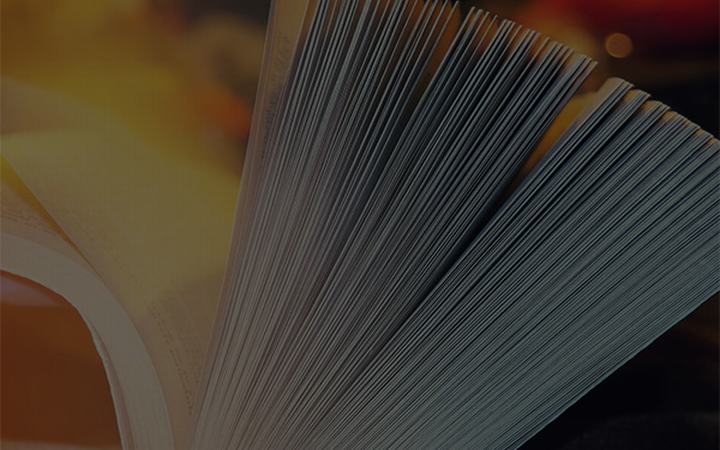
 支付宝扫一扫
支付宝扫一扫 微信扫一扫
微信扫一扫

